Så här spelar du in iPhone-skärmen på iOS 11
Eftersom den offentliga beta 11 för iOS är tillgänglig, märkte många användare att skärminspelare på iOS 11 gör livet verkligen lättare. Nu kan du spela in iPhone-skärmen utan QuickTime, Airplay eller någon app från tredje part. Den här nya funktionen finns i iPhone Control Center, den kan fånga allt som visas på skärmen, även bilder och videor från Snapchat eller Instagram. När fotona eller videon spelats in sparas de i kamerarullen.

Hur man fångar skärmen på iPhone i iOS 11
iOS 11 gör det ganska enkelt att spela in iPhone-skärmen på iPhone direkt utan jailbreak eller använda dator. Följ steget för att se hur enkelt det är.
Gå till Inställningar -> Kontrollcenter; bläddra ner i listan och tryck på "+" för att lägga till skärminspelning

Nu tillbaka till hemskärmen och svep upp från undersidan av skärmen. Tryck på skärminspelningsknappen för att spela in allt annat som visas på skärmen

När du spelar in skärmen kommer det att finnas en blå stapel längst upp på skärmen.
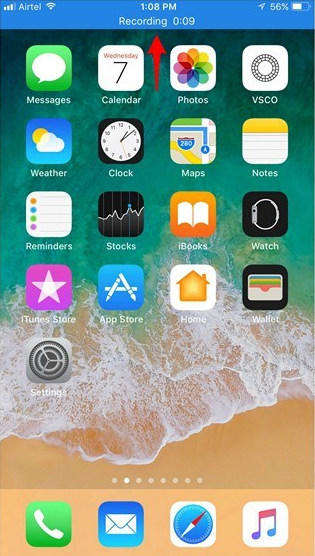
Om du vill stoppa inspelningen, tryck på statusfältet högst upp på skärmen och tryck på "Stopp" när en popup visas.

För att spela in iPhone-skärmen med ljud, aktivera bara 3D Touch-funktionen i Control Center och tvinga sedan peka på väljaren för att aktivera mikrofonljudet att spela in röst på samma gång.

Tips om skärminspelare på iOS 11
- Det kan vara goda nyheter för dem som spelar in iPhone-skärmen ofta eftersom skärminspelningsfunktionen gör att människor kan redigera skärminspelning på iPhone
- Var försiktig med vad du delar online. Denna nya funktion på iOS 11 gör det lättare att fånga allt du gör på Snapchat, Instagram och andra sociala medier
- För personer som inte gillar push-meddelanden, slå på stör inte för att stoppa visuella avbrott i din inspelning.
- Du kan bara fånga vad som visas på skärmen men inget ljud ingår. Du kan aktivera ljudalternativet från mikrofonljudet.
- Alla inspelade videor sparas i Photo-appen; du kan öppna appen för att titta på, redigera och dela.
- Om iOS 11-skärminspelning fungerar inte på iPhone, kan du försöka starta om din enhet och sedan starta den igen.
Tja, den bra aspekten av iOS 11 skärminspelareär att du får dela vad du ser på skärmen, spela in en steg-för-steg-instruktion för att berätta för någon hur man använder en app eller hur man löser ett problem etc. Detta är dock bara iOS 11 beta, eventuella ändringar kan göras i den formella iOS 11-versionen, vi kan bara se i höst.









